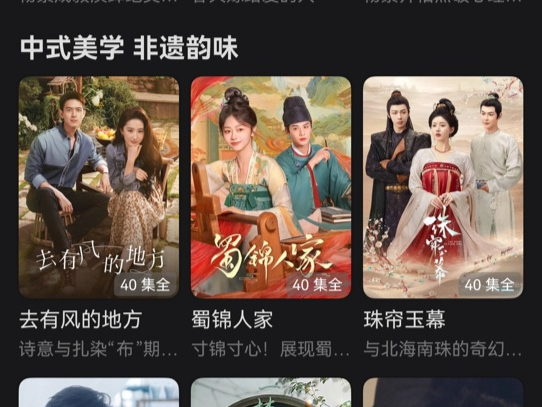|
有些用户在 windows7系统 刷新DNS缓存的时候遇到失败问题,怎么办?在更改Win7系统DNS地址后,为了使新的DNS快速生效,我们需要刷新DNS缓存,不过有部分用户在使用ipconfig/flushdns命令刷新的时候遇到了失败,针对此问题,下面小编研究整理出Windows7刷新DNS缓存失败的处理方法。 操作步骤如下: 1、点击右下角的网络连接,选择状态查看当前的网络连接是否正常; 2、如果网络连接正常,按Win+R键,打开运行,输入“Services.msc”,回车; 3、在打开的服务窗口页面中,找到并启动DNS Client和DHCP Client服务; 4、在开始菜单--附件里找到命令指示符,以管理员身份运行; 5、在命令指示符框中输入ipconfig/flushdns命令,回车,看是否成功刷新DNS解析缓存。 以上就是Windows7刷新DNS缓存失败的处理方法,希望对大家有帮助,更多精彩内容欢迎关注PConline! |
正在阅读:Windows7系统刷新DNS缓存失败的处理方法介绍Windows7系统刷新DNS缓存失败的处理方法介绍
2018-07-30 15:26
出处:其他
责任编辑:huanghaitang



 windows7系统下载
windows7系统下载 西门子(SIEMENS)274升大容量家用三门冰箱 混冷无霜 零度保鲜 独立三循环 玻璃面板 KG28US221C
5399元
西门子(SIEMENS)274升大容量家用三门冰箱 混冷无霜 零度保鲜 独立三循环 玻璃面板 KG28US221C
5399元 苏泊尔电饭煲家用3-4-5-8个人4升电饭锅多功能一体家用蓝钻圆厚釜可做锅巴饭煲仔饭智能煮粥锅预约蒸米饭 不粘厚釜 4L 5-6人可用
329元
苏泊尔电饭煲家用3-4-5-8个人4升电饭锅多功能一体家用蓝钻圆厚釜可做锅巴饭煲仔饭智能煮粥锅预约蒸米饭 不粘厚釜 4L 5-6人可用
329元 绿联(UGREEN)65W氮化镓充电器套装兼容45W苹果16pd多口Type-C快充头三星华为手机MacbookPro联想笔记本电脑配线
99元
绿联(UGREEN)65W氮化镓充电器套装兼容45W苹果16pd多口Type-C快充头三星华为手机MacbookPro联想笔记本电脑配线
99元 KZ Castor双子座有线耳机入耳式双单元哈曼曲线发烧HiFi耳返耳麦
88元
KZ Castor双子座有线耳机入耳式双单元哈曼曲线发烧HiFi耳返耳麦
88元 格兰仕(Galanz)电烤箱 家用烤箱 40L大容量 上下独立控温 多层烘培烤箱炉灯多功能 K42 经典黑 40L 黑色
489元
格兰仕(Galanz)电烤箱 家用烤箱 40L大容量 上下独立控温 多层烘培烤箱炉灯多功能 K42 经典黑 40L 黑色
489元 漫步者(EDIFIER)M25 一体式电脑音响 家用桌面台式机笔记本音箱 蓝牙5.3 黑色 新年礼物
117元
漫步者(EDIFIER)M25 一体式电脑音响 家用桌面台式机笔记本音箱 蓝牙5.3 黑色 新年礼物
117元